팬 케이지 설치(상단 트레이)
상단 팬 케이지는 서버 앞면에서 액세스되는 상단 컴퓨팅 트레이 또는 옵션 스토리지 트레이에 있습니다. 팬 케이지에는 키가 지정되어 있으며 각각 한 유형의 트레이(상단 또는 하단)에서만 사용할 수 있습니다. 컴퓨팅 트레이 또는 스토리지 트레이를 섀시에 설치하면 팬 케이지의 번호가 오른쪽 위를 향하게 됩니다. 팬 케이지 전기 커넥터를 연결하고 상단 트레이에 팬 케이지를 삽입한 다음 제자리에 고정될 때까지 뒤로 밀어 상단 팬 케이지를 설치하십시오.
S002


경고
장치의 전원 제어 버튼과 전원 공급 장치의 전원 스위치는 장치에 공급되는 전류를 차단하지 않습니다. 또한 장치에는 둘 이상의 전원 코드가 있을 수 있습니다. 장치로 공급되는 전류를 제거하려면 모든 전원 코드가 전원에서 분리되어 있는지 확인하십시오.
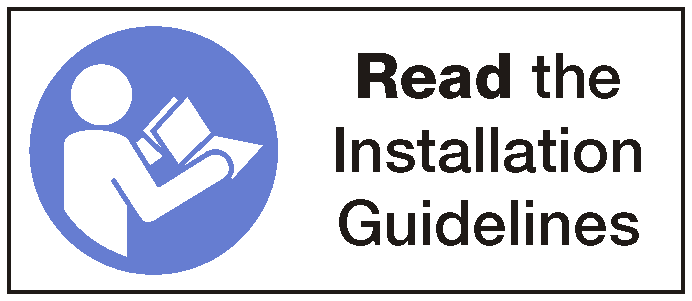
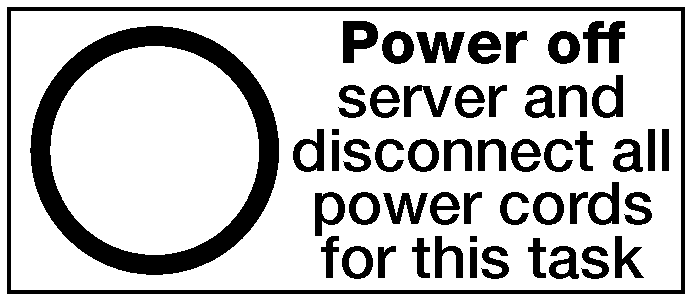
경고
이 절차를 수행하기 전에 모든 서버 전원 코드가 전원에서 분리되어 있는지 확인하십시오.
상단 팬 케이지를 설치하려면 다음 단계를 완료하십시오.
그림 1. 상단 팬 케이지 설치
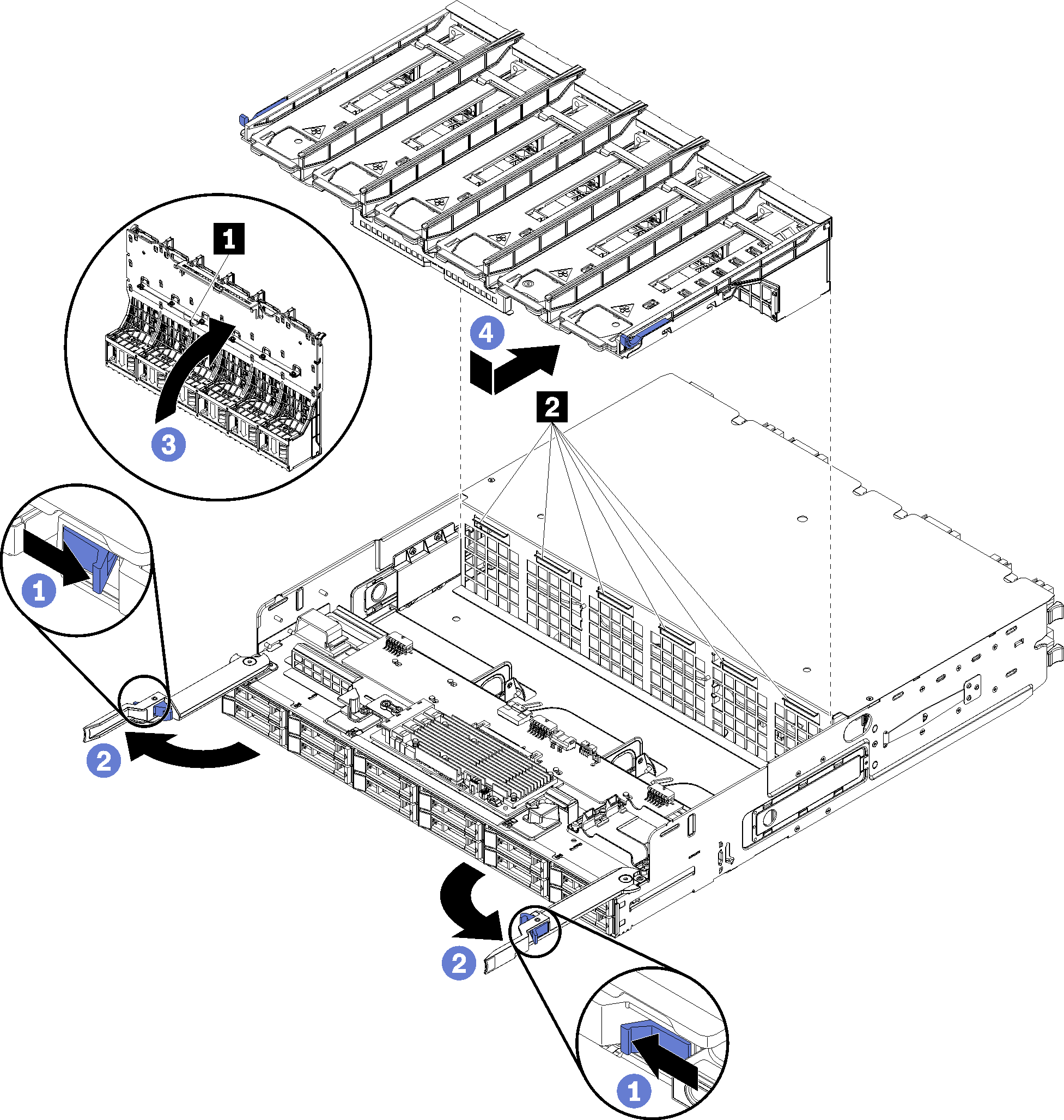
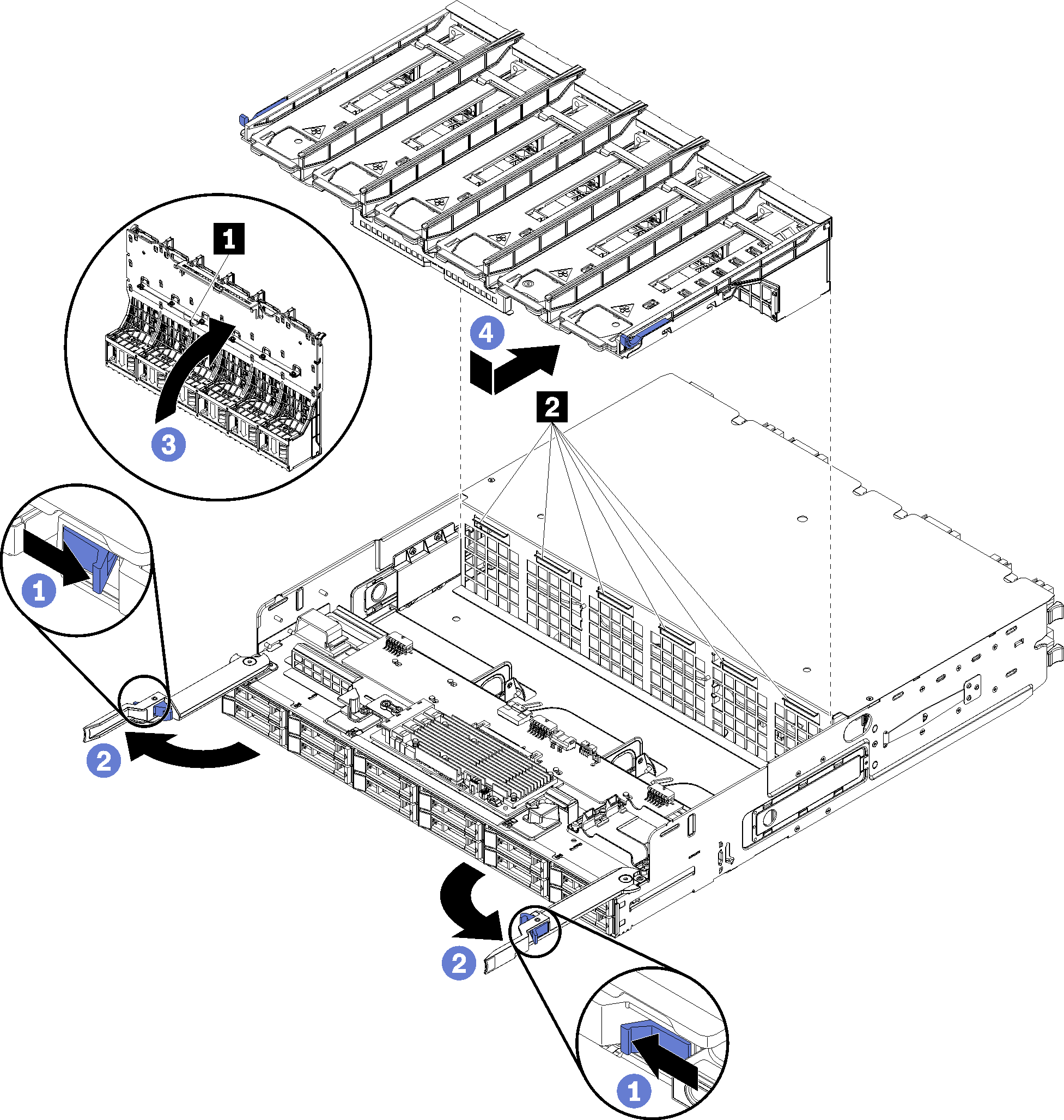
상단 팬 케이지를 설치한 후에 다음을 수행하십시오.
컴퓨팅 트레이 또는 스토리지 트레이 해제 레버를 닫으십시오.
트레이가 오른쪽 위를 향하도록 돌리십시오.
하나 이상의 시스템 보드 또는 컴퓨팅 시스템 보드 필러를 컴퓨팅 트레이에서 제거한 경우 시스템 보드 또는 시스템 보드 필러를 설치하십시오. 시스템 보드 설치 또는 시스템 보드 필러 설치의 내용을 참조하십시오.
상단 컴퓨팅 트레이 또는 스토리지 트레이를 설치하십시오. 컴퓨팅 트레이 설치 또는 스토리지 트레이 설치(완전 제거)의 내용을 참조하십시오.
앞면 덮개를 설치하십시오. 앞면 덮개 설치의 내용을 참조하십시오.
데모 비디오
피드백 보내기